怎么卸载电脑上的软件并卸载干净 怎样卸载电脑上的软件怎么卸载干净
时间:2023-03-15人气:作者:佚名

硬件型号:联想
系统型号:Win7_64位旗舰版

怎么卸载电脑上的软件并卸载干净?很多人的电脑根据自己的工作学习需要安装了各种各样的软件,软件有需要的时候放着就放着,但是如果软件不用了放着就占用电脑内存了,那么怎么卸载电脑上的软件更干净呢?今天小编就为大家介绍三种能干净卸载电脑软件的方法,大家一起跟着学一学吧:
干净卸载电脑软件的方法1:使用软件自带的卸载工具
绝大多数正规的电脑软件在它的安装文件夹里都会有一个卸载应用程序,只需要打开该软件的安装文件夹,找到一个叫“Uninst.exe”&“Uninstall.exe”的应用程序,也有一部分电脑软件的卸载程序直接就叫“卸载xxx.exe”(xxx为软件名字),双击直接运行即可进行卸载。
有小伙伴要问了,软件的安装文件夹在哪里?怎么找呢?大家可以直接右键点击桌面上软件的快捷图标,选择“属性”“打开文件位置”,系统会为你直接打开该软件的安装文件夹,我们只需去找卸载程序就好了。
干净卸载电脑软件的方法2:利用系统程序卸载软件
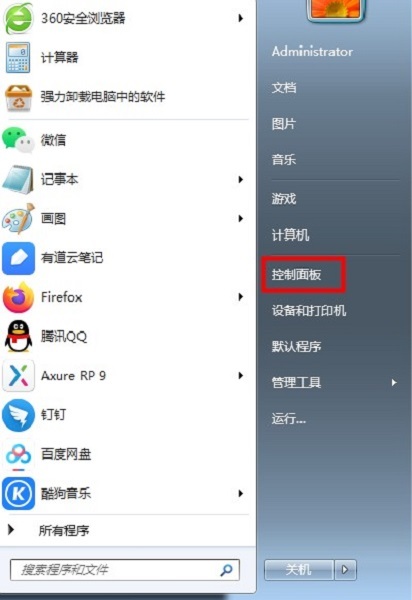
在座的绝大多数用户的电脑都自带软件卸载工具,只要点击电脑显示器左下角的“开始”找到“控制面板”,在控制面板设置中选择“程序”然后点击“卸载程序”,然后下拉菜单选定需要卸载的程序,点击“卸载/更改”,在弹出的窗口中选择卸载就可以了。
干净卸载电脑软件的方法3:使用第三方软件卸载干净软件
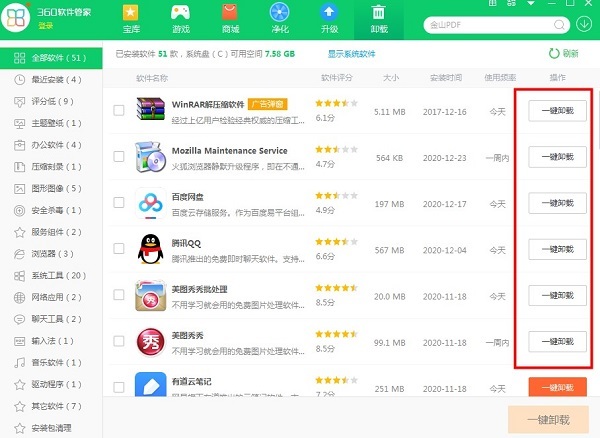
用户的电脑中会安装一些第三方防护软件,比如360、电脑关键等等,要想把软件干净的从电脑卸载,我们可以利用这些软件自带的强制卸载软件功能对我们的软件进行卸载。比如360的“软件管家”,腾讯电脑管家“工具箱”里的“软件管理”,里面都有卸载软件这一项。直接选择软件点击卸载即可。
最新文章

因为现代人对家庭居住环境的要求更高,而装修又是一个相对专业的项目,业主邀请更好的装修公司来装修更让人放心。所以,选择一家正规专业的装修公司是很多业主*期待的。那
(242)人喜欢2024-10-07
水电装修是*基础也是*重要的工程。如果基础装修有问题,会极大影响你入住后的生活。所以在找安装师傅装修之前,一定要提前了解一些基本的装修知识,以免装修时被安装师傅
(228)人喜欢2024-10-07
装修前做好家装预算是必要和关键的。清晰的预算也可以避免一些不必要的开支,但也有很多陷阱。那么装修预算陷阱有哪些?一起来看看吧~1.单价有问题看报价,不要只盯着一
(225)人喜欢2024-10-07
在装修行业,除了业内人士稍微了解一下之外,想要装修自己家的业主很少了解,业主想要装修自己家的话,可以找一家靠谱的装修公司。今天给大家介绍下装修公司报价有哪些套路
(210)人喜欢2024-10-07

因为现代人对家庭居住环境的要求更高,而装修又是一个相对专业的项目,业主邀请更好的装修公司来装修更让人放心。所以,选择一家正规专业的装修公司是很多业主*期待的。那
(242)人喜欢2024-10-07
水电装修是*基础也是*重要的工程。如果基础装修有问题,会极大影响你入住后的生活。所以在找安装师傅装修之前,一定要提前了解一些基本的装修知识,以免装修时被安装师傅
(228)人喜欢2024-10-07
装修前做好家装预算是必要和关键的。清晰的预算也可以避免一些不必要的开支,但也有很多陷阱。那么装修预算陷阱有哪些?一起来看看吧~1.单价有问题看报价,不要只盯着一
(225)人喜欢2024-10-07
在装修行业,除了业内人士稍微了解一下之外,想要装修自己家的业主很少了解,业主想要装修自己家的话,可以找一家靠谱的装修公司。今天给大家介绍下装修公司报价有哪些套路
(210)人喜欢2024-10-07









